Mac版PPT如何将文档中的文字另存为图片格式
1、首先我们先打开PPT,新建一个空白页,如下图所示。

2、然后点击功能栏上的插入文本框,如下图所示。

3、在正文当中点击并一下,并在文本框中输入想要的文字,如下图所示。

4、将文字的格式进行调整,根据自己实际情况的需要,如下图所示。

5、格式调整完成后,在文字上右击,弹出的菜单选择另存为图片,如下图所示。

6、然后选择要保存的位置,点击确定即可,如下图所示。
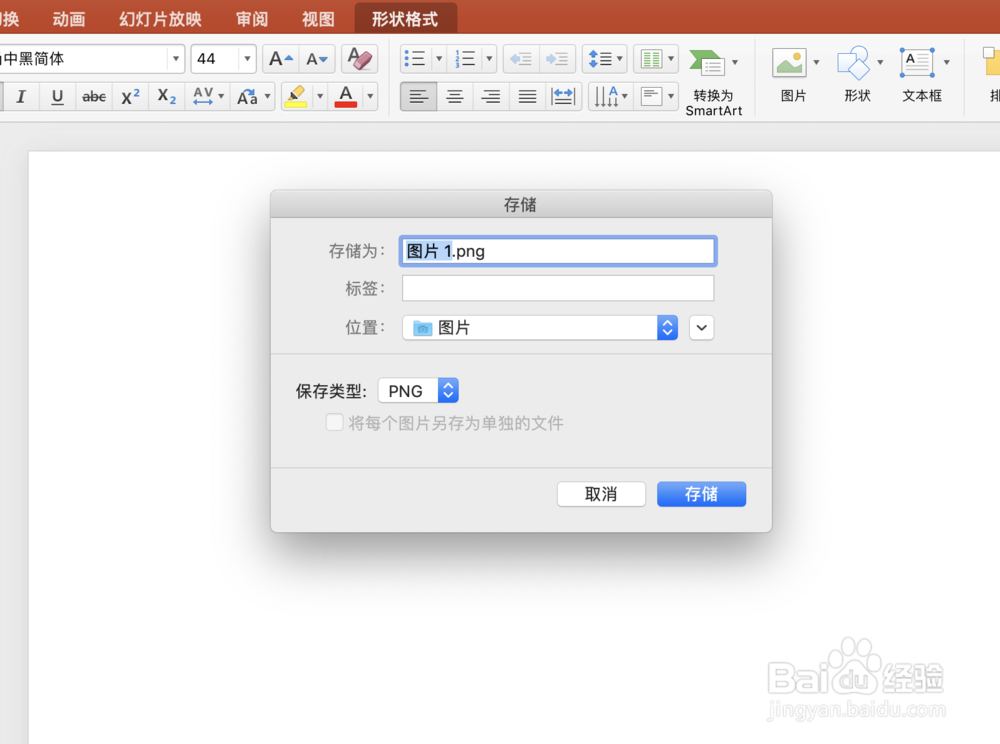
7、然后到具体位置找到该图片,打开进行查看,如下图所示。
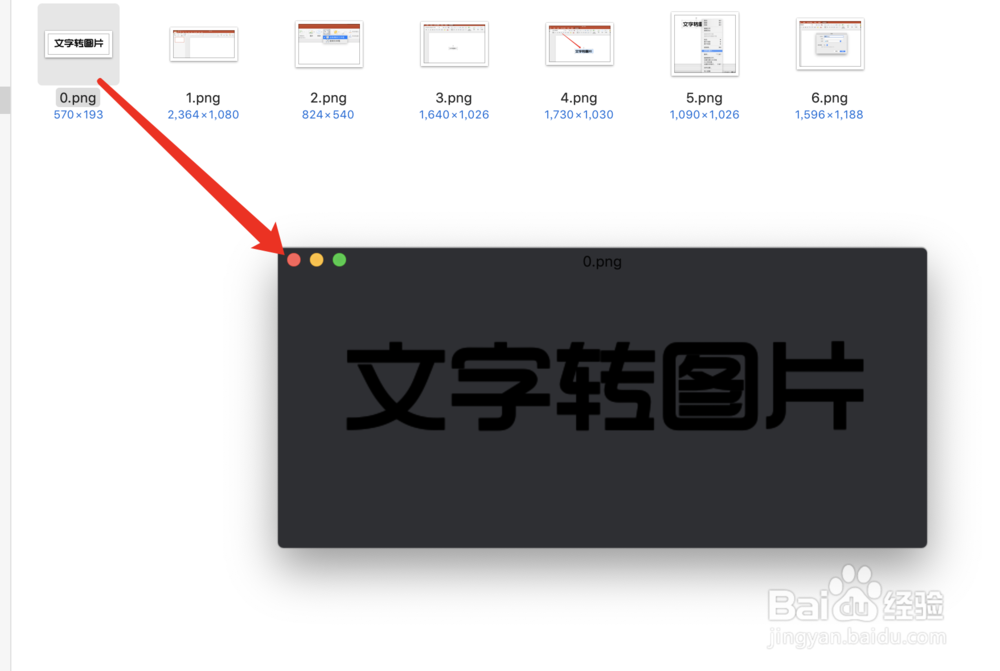
1、1.打开PPT,插入文本框
2.在正文当中输入文字,并对文字的样式进行调整
3.调整完成后在文字上右击,选择存为图片
4.选择保存的位置,然后到具体位置打开进行查看
声明:本网站引用、摘录或转载内容仅供网站访问者交流或参考,不代表本站立场,如存在版权或非法内容,请联系站长删除,联系邮箱:site.kefu@qq.com。
阅读量:142
阅读量:101
阅读量:134
阅读量:112
阅读量:52